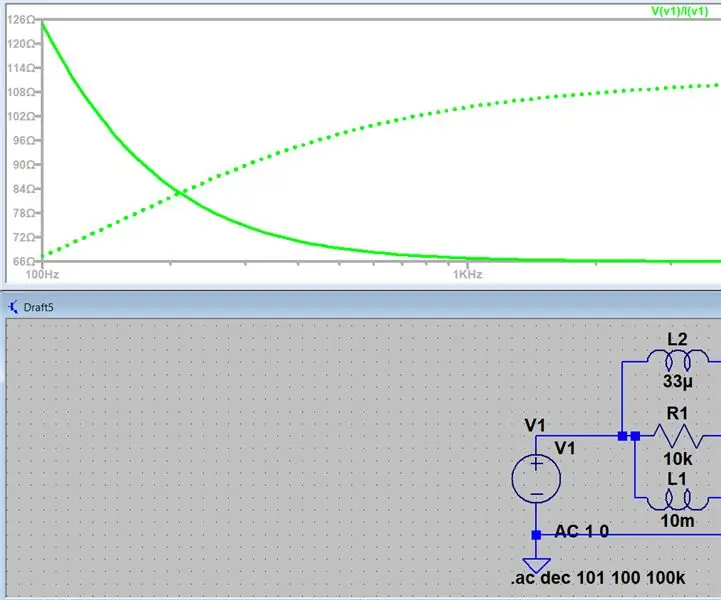
Obsah:
- Autor John Day [email protected].
- Public 2024-01-30 08:22.
- Naposledy změněno 2025-01-23 14:38.
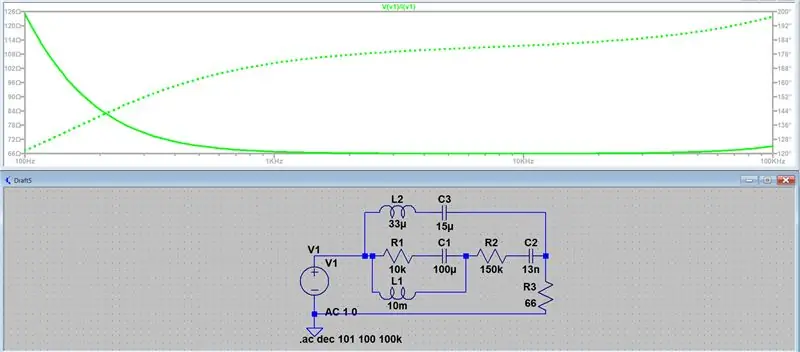
Hej všichni, toto bude jednoduchý úvod do generování střídání obvodu obvodu a nalezení impedance v daném bodě, to se objevilo několikrát v mých kurzech a bylo pro mě velmi obtížné najít nějaký způsob, jak to udělat online tak snad to pomůže všem, zejména těm lidem (jako jsem já), kteří se snaží najít odpovědi ve 3 hodiny ráno.
Krok 1: Jak nastavit simulaci
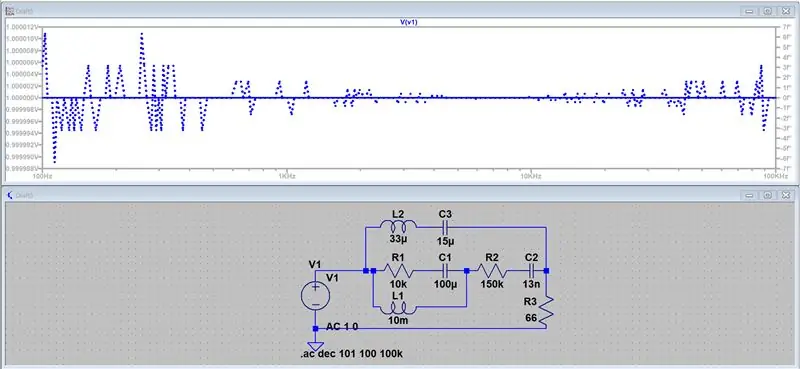
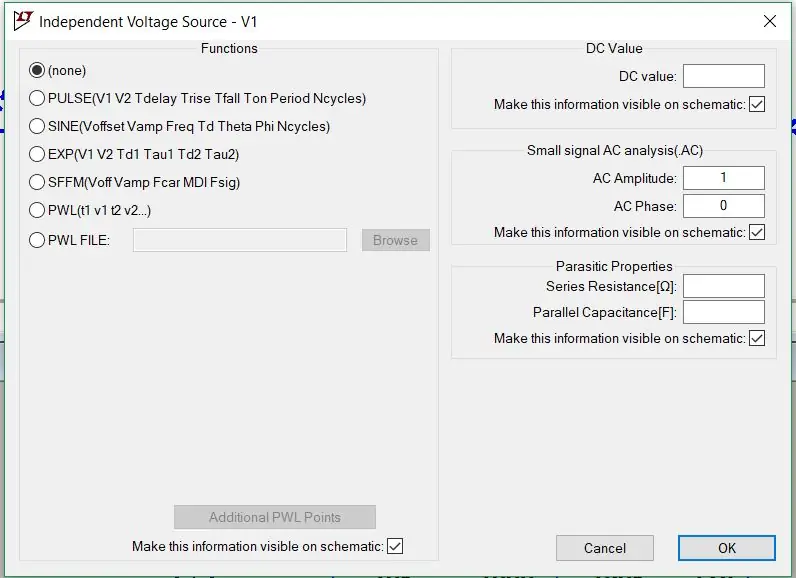
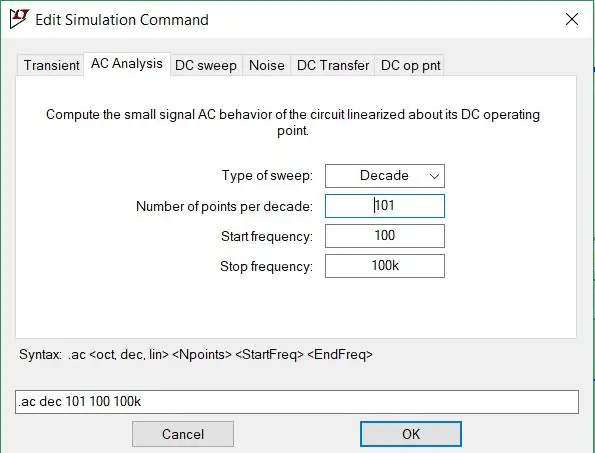
Chcete -li to provést, je velmi jednoduché prvním krokem vytvořit požadovaný obvod (udělám další instruktáž, jak to skutečně udělat), ale ponechte zdroj napětí prázdný.
Dalším krokem je kliknout pravým tlačítkem na zdroj napětí a vybrat pokročilé, zobrazí se několik možností a vpravo bude malá analýza střídavého signálu, můžete to nastavit na cokoli, co dělám 1v při 0 stupních.
Pak budete chtít nastavit rozmítání, protože toto je AC analýza, budete provádět AC analýzu jako typ rozmítání, poté vyberte dekádu a použijte 101 bodů za dekádu, můžete to změnit tak, aby to odpovídalo vašim potřebám, ale zatím nemám problém s tuto metodu a poté nastavte požadovaný frekvenční rozsah.
Nakonec budete chtít označit vstupní uzel, jak vidíte, říká V1 ve schématu nad zdrojem napětí, samozřejmě to může být v jakémkoli bodě, kde měříte impedanci.
Krok 2: Výsledky první simulace
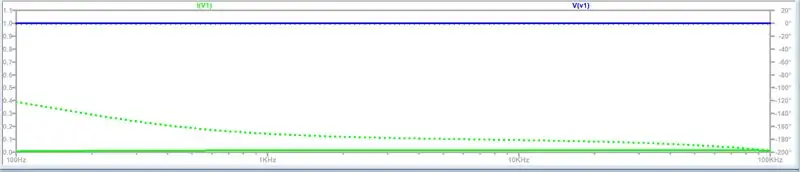
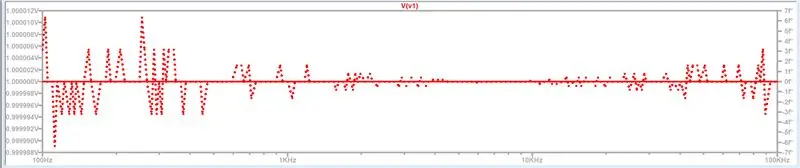
Poté, co simulujete a vykreslíte výsledky, zjistíte, že nevypadají příliš příznivě na to, aby je přijaly a zjistily impedanci, obrázky zde jsou napětí a proud na baterii, samozřejmě je můžete vybrat kdekoli v obvodu a najdete různorodost výsledků.
Krok 3: Převod z proudu a napětí na impedanci
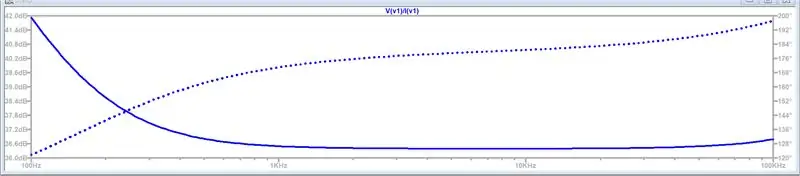
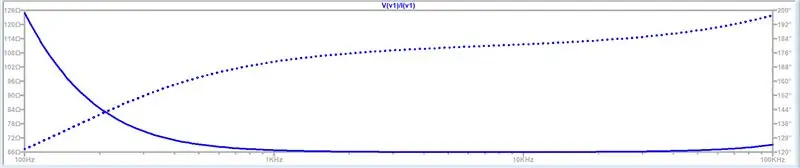
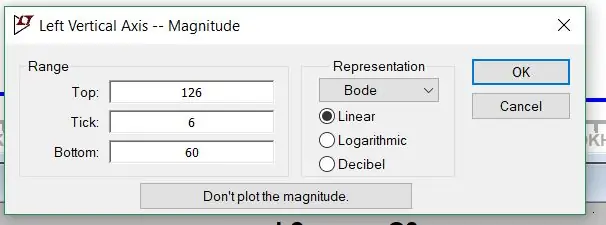
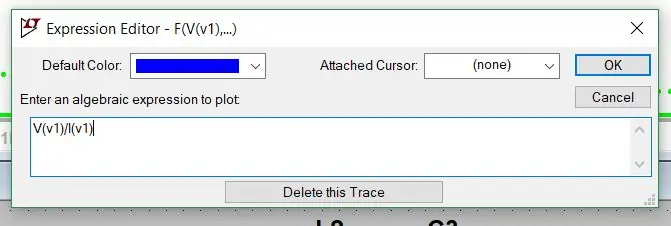
Pouze definující vztahová impedance Z = V/I (fázory), takže aby byl graf vykreslen poměrně jednoduchý, budete chtít kliknout pravým tlačítkem na štítek napěťového grafu, měl by být V (v1) nebo jakýkoli jiný uzel a v okně že se objeví, jednoduše jej změníte z V (v1) na V (v1)/I (V1) a poté kliknete na ok. Když změníte tuto oblast, můžete vytvořit složitější výraz jako (V (v1) -V (v2))/(I (v1) -I (v3)) … cílem je pouze vet V/I.
Tím se změní graf, ale jednotky budou stále v decibelech, takže budete chtít kliknout pravým tlačítkem na osu Y a změnit ji na lineární, pak stisknout ok a jednotky budou nyní v Ohmech.
Krok 4: Čtení výsledků
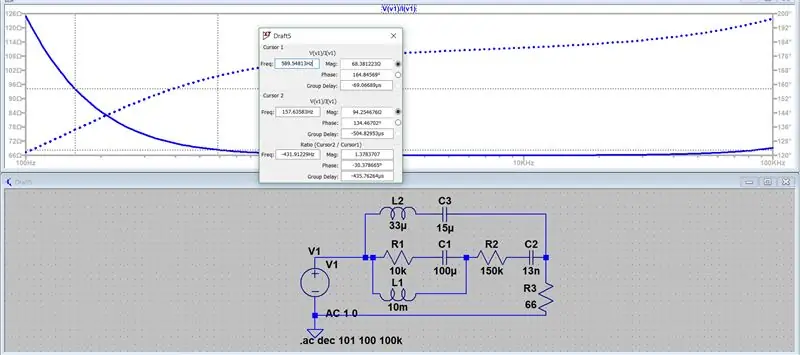
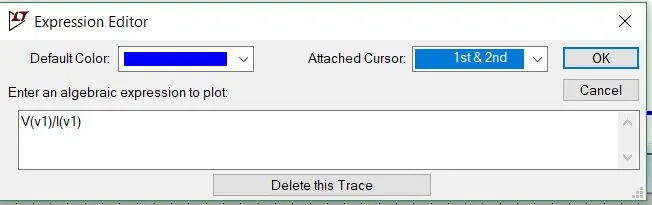
Poté, co jste převedli na impedanci, může být stále obtížné graf přečíst a jednoduchá oprava je kliknout pravým tlačítkem na štítek grafu a vybrat kurzor v části Připojený kurzor Použil jsem 1 a 2, abych mohl měřit na více bodech, jak vy můžete vidět na obrázku se zobrazením okna výsledků.
Děkuji za přečtení, klidně se ptejte na nějaké otázky a pokud to půjde dobře, pokusím se vytvořit více podobných.: D
Doporučuje:
Měření času (hodiny na měření pásky): 5 kroků (s obrázky)

Time Measure (Tape Measure Clock): Pro tento projekt jsme (Alex Fiel & Anna Lynton) vzali každodenní měřicí nástroj a udělali z něj hodiny! Původní plán byl motorizovat stávající svinovací metr. Při tom jsme se rozhodli, že bude snazší vytvořit si vlastní shell, do kterého
Impedance součástek pomocí složité matematiky: 6 kroků

Impedance součástek pomocí komplexní matematiky: Zde je praktická aplikace složitých matematických rovnic. Ve skutečnosti je to velmi užitečná technika, kterou můžete použít k charakterizaci součástek nebo dokonce antény na předem určených frekvencích. Pokud jste si pohrávali s elektronikou, může být fam
Měření zrychlení pomocí ADXL345 a fotonu částic: 4 kroky

Měření zrychlení pomocí ADXL345 a částicového fotonu: ADXL345 je malý, tenký, ultra nízký výkon, 3osý akcelerometr s měřením s vysokým rozlišením (13bitové) až ± 16 g. Data digitálního výstupu jsou formátována jako 16bitová dvojčata a jsou přístupná prostřednictvím digitálního rozhraní I2 C. Měří
Měření teploty pomocí AD7416ARZ a Raspberry Pi: 4 kroky

Měření teploty pomocí AD7416ARZ a Raspberry Pi: AD7416ARZ je 10bitové teplotní čidlo se čtyřmi jednokanálovými analogově digitální převodníky a integrovaným teplotním čidlem. K teplotnímu senzoru na částech lze přistupovat prostřednictvím kanálů multiplexeru. Tato vysoce přesná teplota
Měření magnetického pole pomocí HMC5883 a Raspberry Pi: 4 kroky

Měření magnetického pole pomocí HMC5883 a Raspberry Pi: HMC5883 je digitální kompas určený pro magnetické snímání v nízkém poli. Toto zařízení má široký rozsah magnetického pole +/- 8 Oe a výstupní rychlost 160 Hz. Senzor HMC5883 obsahuje ovladače odmagnetovacích popruhů, zrušení offsetu a
